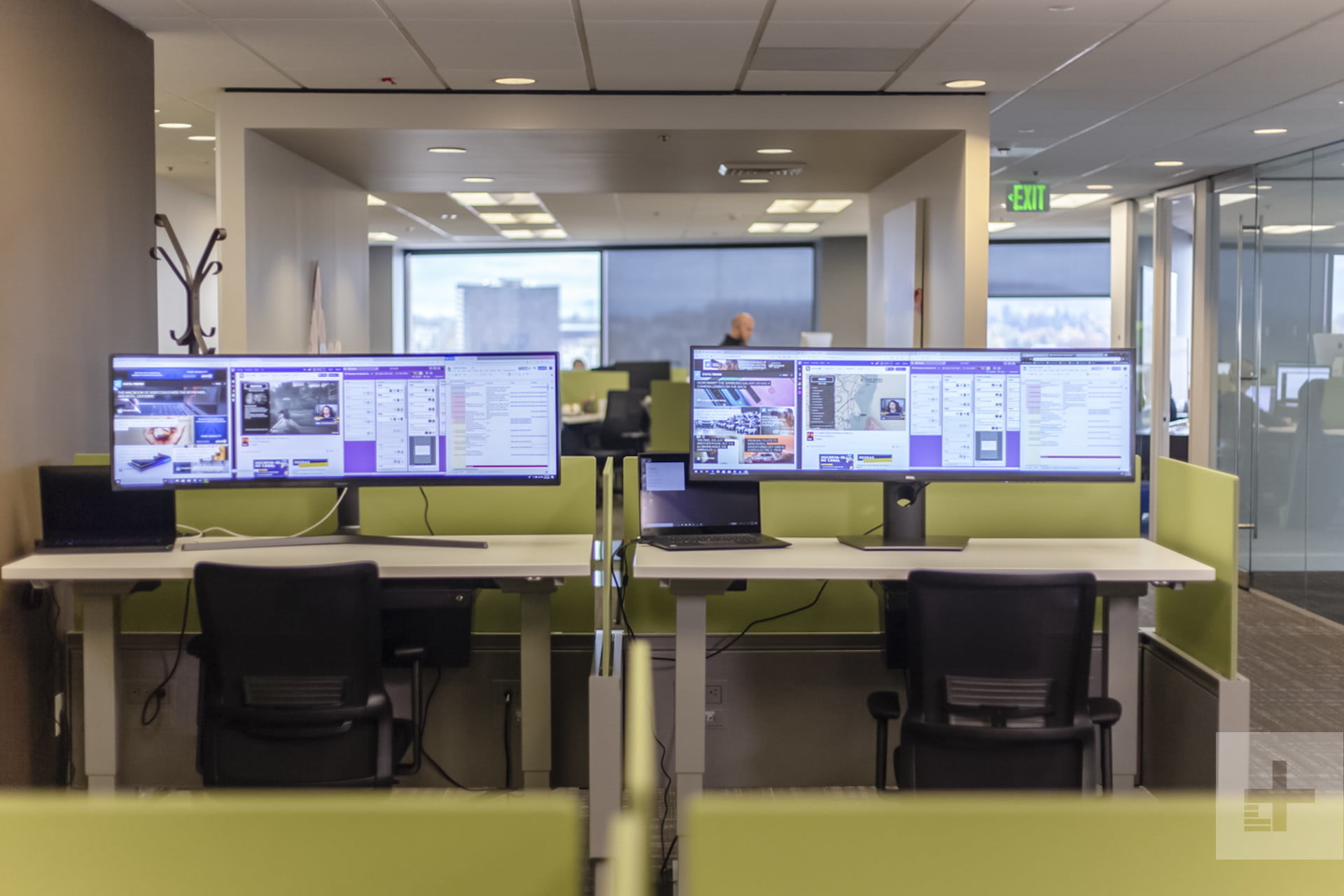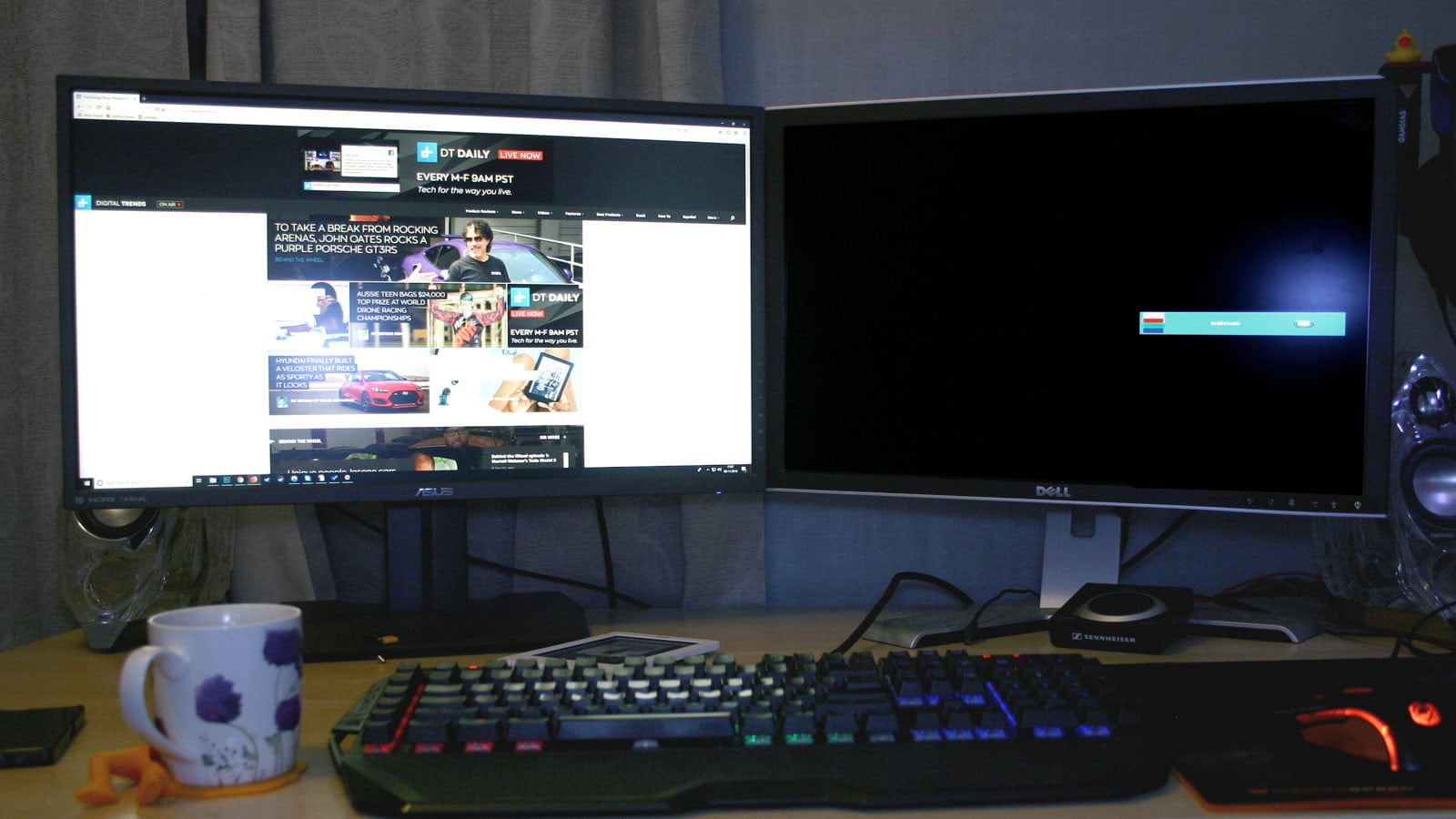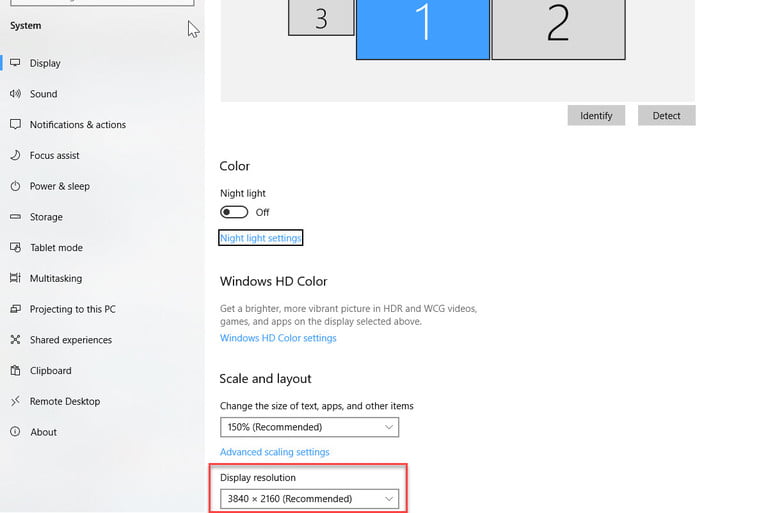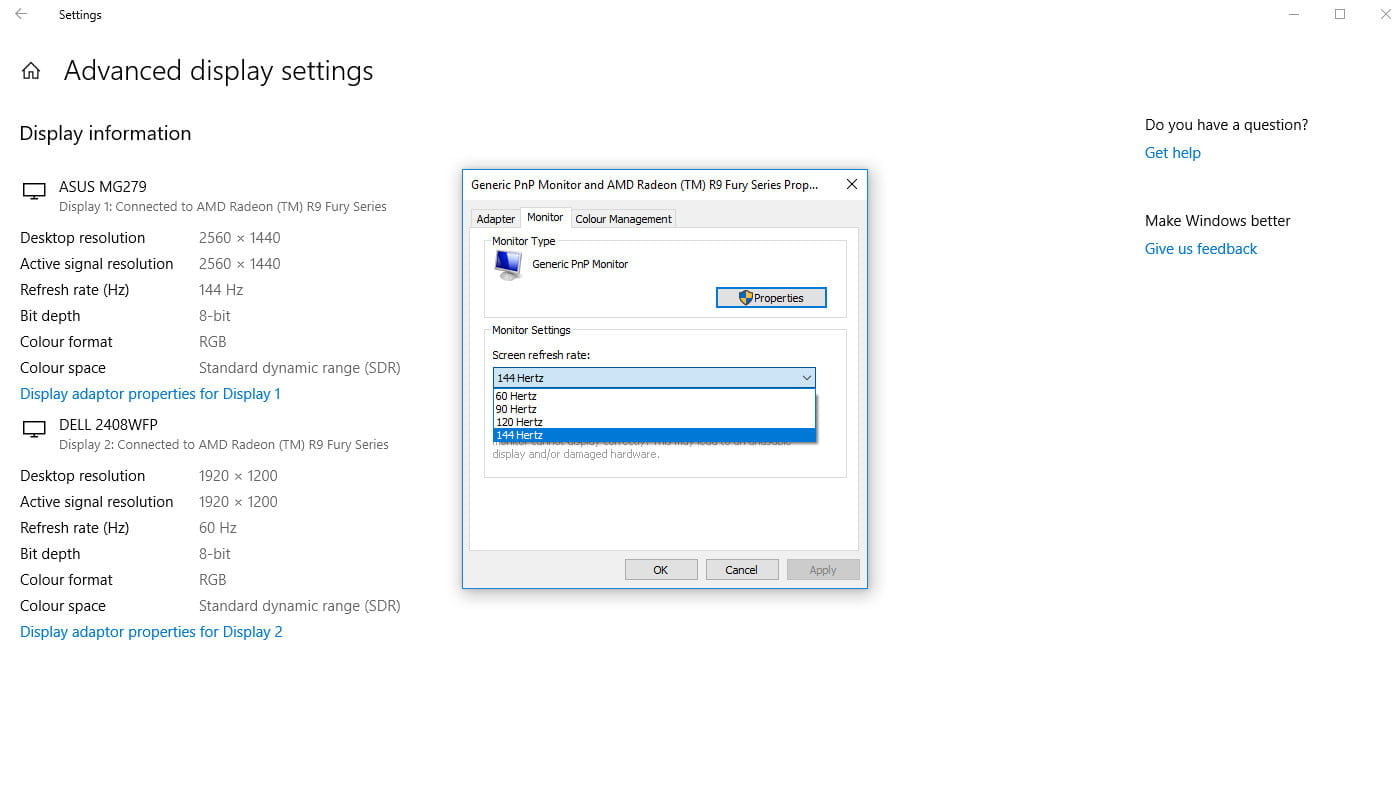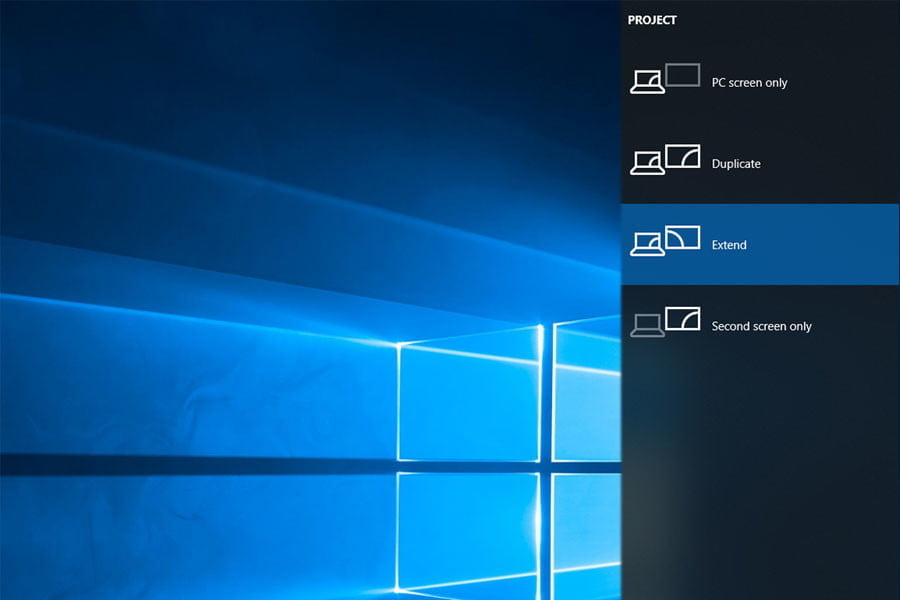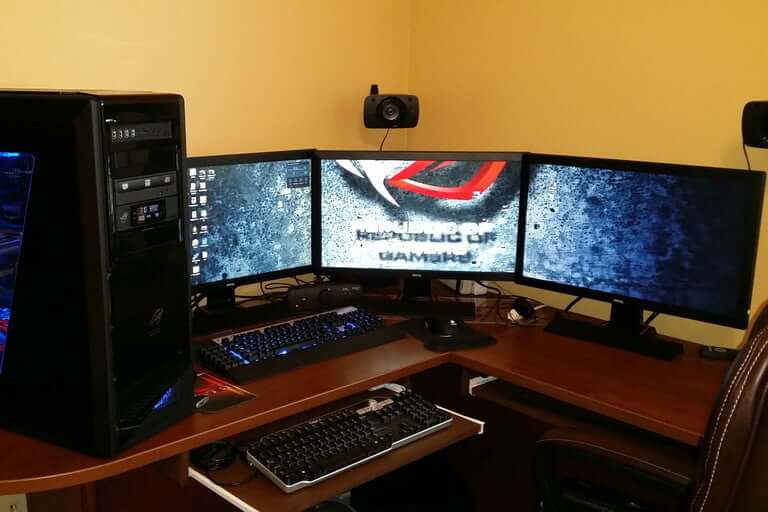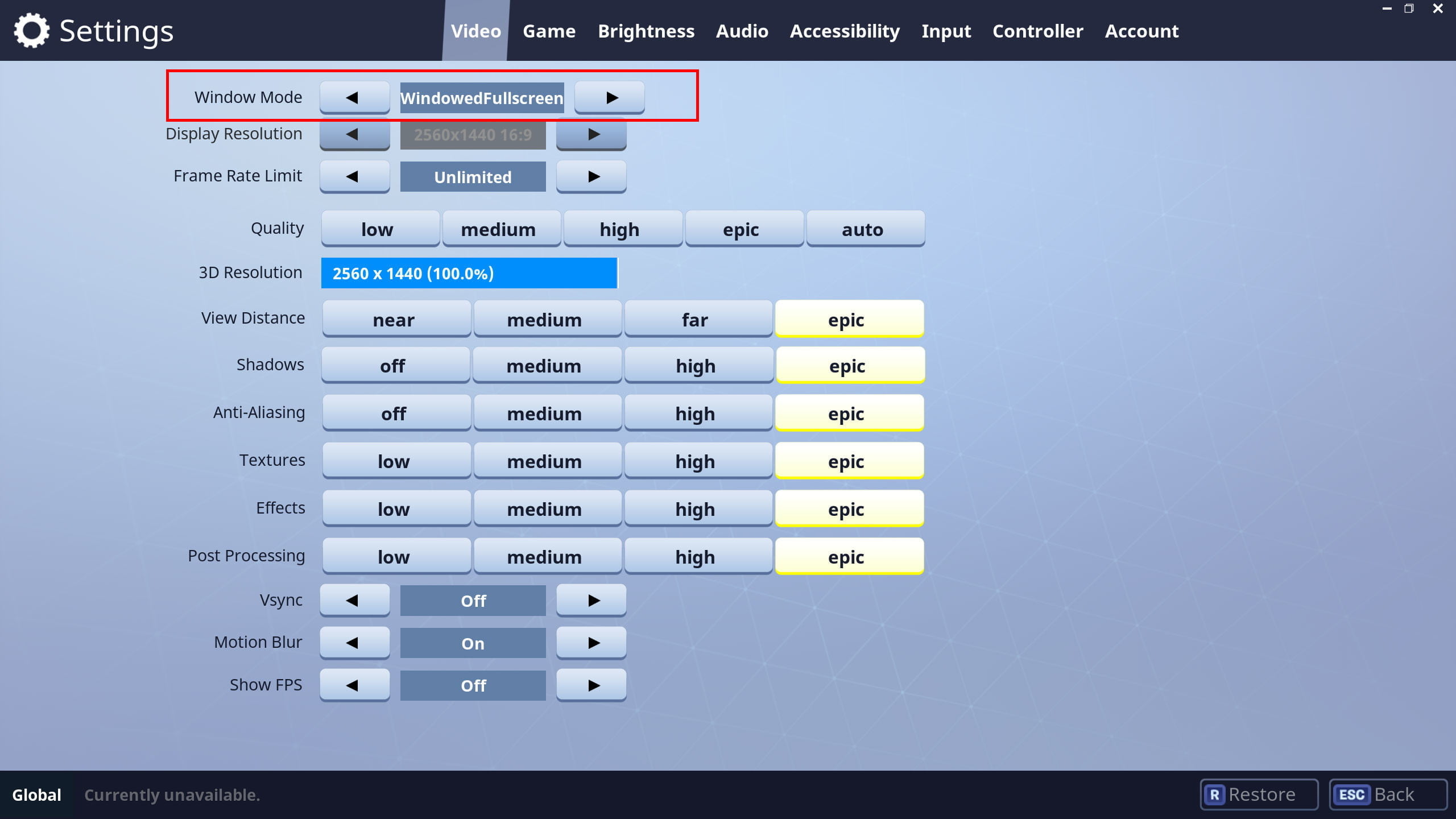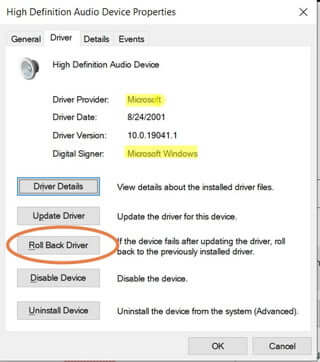два монитора работают как один что делать
Гайд для новичков. Что делать, если «Windows 10» не видит 2-ой монитор?
Гайд для новичков. «Windows 10» не удается обнаружить второй подключенный монитор? В этой статье я расскажу какие проблемы могут возникнуть при подключении второго монитора и методы их решения: переустановка драйверов, принудительное обнаружение, подключение беспроводного дисплея.
Иногда, система «Windows 10» не может обнаружить второй монитор из-за проблем с оборудованием или драйвером. И если подобная ситуация произошла, то существует ряд шагов, чтобы быстро устранить проблему с подключением второго монитора.
Проверяем аппаратную часть
Если «Windows 10» не может обнаружить второй монитор, то для начала выполните следующие действия:
Настройте 2-ой монитор в параметрах системы
Если вы удостоверились, что аппаратных проблем нет, физическое подключение осуществлено верно, все элементы цепи соединения исправны и их работоспособность полностью проверена. Теперь проверим настройки в приложении «Параметры».
Принудительное обнаружение второго дисплея
Для этого переходим в «Пуск» — «Параметры» — «Система». В левой боковой панели открывшейся страницы системного окна перейдите в раздел «Дисплей».
Теперь в правой боковой панели «Изменение расположения экранов» нажмите на «Обнаружить».
После чего монитор должен быть обнаружен, а потом его можно будет настроить.
Подключение беспроводного дисплея
Открываем «Пуск» — «Параметры» — «Устройства». Потом на панели слева кликаем на раздел «Bluetooth и другие устройства». Затем в правой части нажмите на кнопку «Добавление Bluetooth или другого устройства».
Далее в новом окне «Добавить устройство» выбираем раздел «Беспроводной дисплей или док-станция».
Убедитесь, что беспроводной дисплей включен и доступен для обнаружения. Выберите требуемый монитор из списка. Продолжайте следовать указаниям на экране и второй дисплей появится в списке в качестве второго.
Обновите драйвера видеокарты до последней версии
Поврежденные, неисправные или устаревшие драйвера препятствуют нормальной работе компьютера, поэтому их периодически приходится переустанавливать или обновлять.
Обновить их можно вручную или через Диспетчер устройств, так же можно выполнить принудительное обновление.
1 способ. Чтобы обновить их вручную, перейдите на сайт производителя видеокарты, в строке поиска введите точную модель своей видеокарты (посмотреть ее можно с помощью программы CPU-Z? например). Перейдите на страницу товара — поддержка и скачайте последнюю версию драйвера под вашу ОС. Далее устанавливаем драйвер перезагружаем ПК.
2 способ. Открываем «Пуск» — «Средства администрирования Windows» — «Управление компьютером».
В левой части окна «Управление компьютером» кликаем по разделу «Диспетчер устройств», а в правой части кликаем ПКМ по надписи «Видеоадаптеры».
Из выпадающего списка выбираем «Обновить драйвер».
Далее выбираем «Автоматический поиск обновленных драйверов»
Ждем завершения процесса и перезагружаем ПК.
3 способ. Чтобы переустановить драйвер видеокарты в принудительном поряд, его нужно удалить из диспетчера устройств. Нажимаем «Поиск» — вводим «Диспетчер устройств» — кликаем по иконке ПКМ — «Запуск от имени администратора». Кликаем ПКМ по записи «Видеоадаптеры», в меню выбираем «Удалить устройство».
Подтверждаем удаление и перезагружаем ПК, после чего ОС заново определит устройство установит драйвер.
Полную версию статьи со всеми дополнительными видео уроками смотрите в источнике. А также зайдите на наш Youtube канал, там собраны более 400 обучающих видео.
Частые проблемы при работе с несколькими мониторами
Способы решения
В работе с несколькими мониторами есть множество преимуществ – даже по сравнению с одним огромным ультра широким монитором – от повышения производительности до универсальности их размещения на вашем столе. Но в жизни дела обстоят не всегда идеально. Иногда вы подключаете второй монитор, а он не работает, или сворачивает игру, каждый раз, когда вы случайно наводите мышь на нее.
Если вы следовали нашему руководству по настройке нескольких мониторов, и у вас возникли трудности, ознакомьтесь с приведенным ниже списком наиболее распространенных проблем, возникающих при работе с несколькими мониторами, и узнайте способы их устранения.
Нет сигнала
Когда вы видите надпись «Нет сигнала» на вашем новом мониторе, это может стать причиной для беспокойства, но это, возможно, самая простая проблема. Появление такой надписи просто означает, что визуальные данные не достигают дисплея. Есть ряд причин, по которым это происходит, и множество решений для устранения этой проблемы.
Используйте средство обнаружения Windows: возможно, система Windows не распознала, что подключен второй дисплей. Чтобы заставить систему обнаружить подключенные устройства, щелкните правой кнопкой мыши на рабочий стол и выберите «Настройки дисплея» в появившемся меню. В окне «Параметры дисплея» нажмите кнопку «Определить».
Выключите и снова включите экран: некоторые типы подключения не поддерживают горячую замену при включенном мониторе. Выключите и снова включите дисплей. Это может быть все, что может понадобиться для того, чтобы распознать видео и начать отображать его правильно.
Проверьте подключение кабелей: это может показаться очевидным, но плохо зафиксированный кабель – одна из самых частых причин ошибки передачи сигнала. Если вам кажется, что кабели зафиксированы хорошо, отключите их от сети и подключите снова, чтобы убедиться наверняка.
Убедитесь, что вы выбрали правильный разъем: мониторам с несколькими вариантами разъема необходимо выбрать, какой кабель вы используете. Используйте кнопки на мониторе, чтобы убедиться, что вы выбрали тот же вход, что и кабель, к которому подключаетесь.
Замените кабель для передачи данных. Если вы используете старый стандарт кабеля, такой как VGA или DVI-D, вы можете попробовать более новую альтернативу – HDMI или DisplayPort. Вы также можете просто заменить кабель на такой же, какой используете, на случай, если с этим конкретным кабелем возникла проблема.
Замените графический порт: если вы используете специальную графическую карту с несколькими выходами, попробуйте заменить тот, который вы используете. Иногда могут быть повреждены сами порты, и для исправления ситуации нужно просто поменять порт.
Обновите драйверы. Хотя Windows 10 по умолчанию поддерживает несколько мониторов, настройка по каким-либо причинам может не выполняться. Убедитесь, что ваша система использует новейшие графические драйверы – иногда это может решить проблему отсутствия сигнала.
Если у вас по-прежнему возникают проблемы с дополнительным монитором, убедитесь, что он работает, когда подключен отдельно. Отсоедините другой экран и повторите вышеуказанные действия. Если это помогло, попробуйте использовать его в качестве основного экрана, пока не найдете причину проблемы. Если это не поможет, мы рекомендуем обратиться к вашему розничному продавцу или производителю, чтобы обсудить возврат или замену экрана.
Неправильное разрешение
Если вы подключили новый монитор с более высоким разрешением и обнаружили, что он не отображается с правильным разрешением, возможно, он заимствует некоторые настройки вашего старого дисплея или просто пытается соответствовать другому существующему экрану.
Шаг 1: Щелкните правой кнопкой мыши на рабочий стол и в появившемся меню выберите «Настройки дисплея».
Шаг 2: В верхнем окне нажмите на монитор, который вы хотите редактировать.
Шаг 3: Прокрутите вниз и найдите заголовок «Масштаб и макет». В разделе «Разрешение» в раскрывающемся меню выберите правильное разрешение монитора.
Шаг 4: Выберите разрешение экрана, которое лучше всего подходит. Windows 10 отметит одно из этих разрешений как «рекомендуемое» в зависимости от конфигурации дисплея.
Если это не поможет, убедитесь, что ваш монитор и видеокарта могут работать с выбранным вами разрешением. Если у вас все еще возникают проблемы, попробуйте обновить драйверы графической системы.
Примечание: Вы можете использовать два монитора разного размера, с разной частотой обновления и разрешения, только если у вас есть подходящие кабели. Однако мониторы все равно будут ограничены своими индивидуальными характеристиками. Если один монитор имеет значительно меньшее разрешение, чем другой, то оно не станет больше, и некоторые вещи, естественно, будут выглядеть по-другому. При установке двух мониторов мы рекомендуем не разгонять такие параметры, как частота обновления. Графические процессоры и так испытывают трудности при работе с двумя мониторами, не стоит дополнительно усложнять им задачу.
Неправильная частота обновлений
Если вы купили крутой новый монитор для игр с высокой частотой обновлений, вы захотите убедиться, что вы в полной мере используете его мощность. В Windows 10 есть предрасположенность к тому, чтобы не выбирать самые быстрые настройки, поддерживаемые новым дисплеем, поэтому зачастую требуется ручная настройка.
Вы можете перепроверить частоту обновлений вашего монитора с помощью инструмента Testufo.
Шаг 1: Щелкните правой кнопкой мыши на рабочем столе и в появившемся меню выберите «Настройки дисплея».
Шаг 2: Прокрутите вниз до нижней части окна и нажмите «Расширенные настройки дисплея».
Шаг 4: Выберите вверху вкладку «Монитор».
Шаг 5: Под заголовком «Настройки монитора» откройте раскрывающийся список, чтобы выбрать нужную частоту обновлений.
Дублированные или расширенные экраны
Существует несколько способов отображения контента на двух экранах, но часто по умолчанию используется «Дублировать». Если у вас отображается копия того, что находится на вашем главном экране, а вы хотите, чтобы ваш экран был расширен, вот как это можно изменить.
Шаг 1: Нажмите клавишу Windows + P, чтобы вызвать меню «Проект».
Шаг 2: Выберите «Расширить», щелкнув по нему мышью или с помощью клавиш со стрелками вправо или влево и нажав клавишу «Ввод», либо нажав клавиши Windows + P для циклического переключения параметров.
Таким же образом можно поменять отображение с «Расширить» на «Дублировать», если такой способ отображения вам подходит больше.
Можно подключить 2 монитора, но не 3.
Если вы работаете с тремя мониторами, вы можете обнаружить, что первые два монитора подключаются без проблем, а вот третий монитор может вовсе не реагировать или вести себя не так, как остальные.
Отключите мониторы и подключите каждый монитор по очереди: иногда этого бывает достаточно для того, чтобы компьютер смог распознать и использовать все три монитора правильно.
Убедитесь, что в настройках выбрана опция «Расширить эти экраны»: в разделе «Несколько экранов» раздела «Экраны в Windows 10» должна быть выбрана опция «Расширить эти экраны». Также нелишним будет проверить все настройки экрана, чтобы убедиться, что они настроены на работу с несколькими мониторами: иногда обновление Windows может сбросить их. Убедитесь, что все графические драйверы обновлены: установите обновления и при необходимости перезагрузитесь.
Постоянно сворачиваются игры
Если при игре на одном мониторе ваши игры постоянно сворачиваются без видимой причины, возможно, вы случайно нажали на панель вашего второго монитора. Некоторые игры не блокируют границы своего полноэкранного окна, это означает, что при наведении курсора на край экрана указатель может перейти во второе окно.
При нажатии выбирается этот второй экран, или что-то на нем, сворачивая при этом игру. Это особенно проблематично для игр, где не используется мышь, таких как FPS. Вот несколько способов решения проблемы сворачивания:
Проверьте параметры отображения в самой игре. Если вы играете в режиме окна, попробуйте переключиться на полноэкранный режим. Если это не поможет, попробуйте переключиться в режим «окно без границ». В таком режиме мышь может переходить на другой экран, но это предотвратит сворачивание игры. Чтобы снова вернуться к игре, вам просто нужно кликнуть обратно в окно.
Такие приложения, как Dual Monitor Tool, могут привязать указатель мыши к одному монитору. После того, как вы закончите играть, вам нужно будет разблокировать его.
Выключите второй экран. Это немного радикально, но если вы отключите второй ненужный экран при игре, вы не сможете добраться до этого экрана в середине игры. Сделать это можно, нажав на кнопку питания или нажав клавишу Windows + P, а затем выбрать «Только экран ПК» из списка.
Искажения и артефакты
Иногда второй монитор работает, но на нем появляются искажения и артефакты, которые затрудняют его использование или делают невозможным использование в играх. Если ваш первый монитор не имеет таких проблем с отображением, то проблема, вероятно, связана с вашим оборудованием. Обычно ее можно устранить, выполнив следующие действия:
Проверьте порты монитора: убедитесь, что все порты на вашем компьютере чистые и на них нет пыли. Если загрязнения все же есть, очень осторожно прочистите их слабыми струями сжатого воздуха и проверьте нет ли в порту или кабеле повреждений.
Купите новый кабель для второго монитора: возможно, ваш кабель устарел и вышел из строя. Это особенно актуально в случае, если кабель не экранирован и на него действуют помехи от Wi-Fi, Bluetooth и близлежащие электрические помехи. Подберите новый кабель с хорошим экранированием.
Сократите длину кабеля: выбирайте новый кабель короче старого. Чем дольше данные проходят по кабелю, тем больше вероятность возникновения помех, поэтому более короткий кабель может уменьшить количество артефактов и подобных проблем.
Если вы используете конвертеры или адаптеры, попробуйте подключиться без них: ищите кабели, для управления которыми не нужны отдельные адаптеры или переключатели.
Дополнительные мониторы внезапно перестают работать
Если вы уже некоторое время используете несколько мониторов, и все было в порядке, но внезапно дополнительные мониторы просто перестают работать. К счастью, обычно это можно исправить.
Проверьте свои подключения: убедитесь, что второй монитор подключен правильно, а кабели после последнего включения не отсоединились.
Напомните Windows: иногда Windows немного зависает и как бы теряет информацию о дополнительных мониторах. Перезапустите драйверы видеокарты, нажав клавиши Win + Ctrl + Shift + B. Удерживайте их в течение секунды и отпустите. Посмотрите, поможет ли это вернуть к жизни второй монитор.
Перезагрузите все: выключите Windows и все мониторы. Затем включите все снова. Зачастую это помогает решить проблему.
При необходимости откатите обновления драйверов: если драйвер экрана недавно обновился, это также может быть причиной возникновения проблем. Перейдите в «Диспетчер устройств», выберите «Адаптеры экрана» и выберите свой адаптер экрана, чтобы увидеть больше. Перейдите в «Свойства», найдите вкладку «Драйвер» и выберите «Откатить драйвер».
Компьютер не видит второй монитор: 11 способов, что делать когда не обнаруживается 2 монитор на ПК в Windows

В крайнем случае вам потребуется выбрать в качестве устройства, на которое компьютер будет отправлять видеосигнал, второй монитор — и через несколько мгновений вы увидите на экране картинку. Но бывает и совершенно по-другому: вы благополучно подсоединили кабель к компу и монитору, выполнили все необходимые настройки — а ПК, несмотря на все затраченные усилия, отказывается видеть второй дисплей. И, что ещё хуже, причина такого отказа непонятна: оба устройства исправны и до последнего времени работали как должно.
Не торопитесь отказываться от использования второго монитора, покупать новый или разбираться во «внутренностях» компьютера: как правило, причина невозможности увидеть моник кроется в проблемах операционной системы. В этой статье мы расскажем, из-за чего у вас не работает второй монитор. Windows 10 не обнаруживает второй монитор? Читайте наши пошаговые инструкции — и немедленно приступайте к устранению неисправности! Помимо этой статьи, рекомендуем ознакомиться с инструкцией: почему нет сигнала на мониторе. Советы в ней также могут помочь.
Способы подключения второго монитора
Вот какие преимущества даст подключение второго монитора:
Что ж, теперь, описав все мыслимые преимущества использования подключаемых дисплеев, мы можем начать отвечать, почему не видит 2 монитор на Windows 10. Не включается второй монитор на Windows 10? Прежде всего определите, каким именно способом устройство подключено к компу. Существует три основных варианта:
11 способов, что делать, если второй монитор не видит компьютер
Совет #1: Проверьте кабель от видеокарты к монитору и другие свойства подключения
Прежде чем переходить к тонким настройкам операционной системы, обратите внимание на провод, посредством которого новый монитор подсоединяется к компу. Возможно, неисправен именно кабель — чтобы исключить этот фактор, выполните следующие действия:
На этом первый, самый лёгкий этап выявления проблемы пройден. Довольно часто пользователи находят решение вопроса на этой стадии — если вам повезло, можете заканчивать чтение статьи и приступать к просмотру.
Но бывает, что и после перечисленных действий второй монитор не определяется. Что делать дальше? Читайте в следующем разделе!
Совет #2: Настройте режим работы монитора в Windows
В оптимальном случае вы, в результате правильно выполненного подключения второго монитора, должны увидеть на экране хотя бы какое-то изображение — его в дальнейшем можно настроить. Кроме того, операционная система должна предложить вам один из вариантов вывода картинки на новое устройство:
По умолчанию операционная система выбирает при подсоединении второго монитора к компу второй вариант, позволяющий видеть одно и то же изображение на обоих рабочих столах. При сбое или неправильно сделанном выборе в приоритете может оказаться, к примеру, первый вариант, при котором трансляция продолжает вестись только на первый, основной, дисплей. Вот и ответ, по каким причинам не обнаруживается второй монитор. Windows 10 не видит второй монитор? Удостоверьтесь, что выбрали корректный вариант проецирования!
Как правило, при каждом новом подключении дополнительного дисплея вы видите на основном экране одно и то же окошко выбора. Его можно вызвать и своими силами, нажав сначала клавишу Windows, а затем, не отпуская её, вторую — латинскую P. Раскладка при этом значения не имеет. В меню выберите подходящий вариант проецирования (чаще всего — второй).
Приведём краткую инструкцию по обнаружению проблемы, описанной выше:
Перечисленные выше манипуляции помогут, в частности, когда ПК не видит второй монитор через материнскую плату. Честно прошли все пункты инструкции, но ничего не поменялось? Значит, переходим к следующему шагу. Предварительно посоветуем отсоединить от компа используемый для подключения пока не видимого второго монитора адаптер (обычно используют переходники VGA-DVI) и попробовать выполнить соединение напрямую — может быть, проблема носит аппаратный характер, и всё, что вам требуется сделать — поменять сломавшийся адаптер на исправный.
Совет #3: Перезагрузите компьютер
Работа операционной системы, сколь бы совершенной она ни была, приводит к постепенному накоплению ошибок. В результате рано или поздно может случиться масштабный сбой, результатом которого, к примеру, может стать невозможность для ПК видеть подключаемый вами второй монитор.
Самый лёгкий способ вернуть системе былую работоспособность — выполнить перезагрузку. Процесс отнимает сравнительно немного времени, зато избавляет компьютер от множества мелких неполадок — в том числе и от отказа видеть второй дисплей. Вместо перезагрузки можете применить полный цикл выключения компа с последующим включением.
Совет #4: Попробуйте подключить монитор через другой интерфейс
Искать разгадку, почему видеокарта не видит второй монитор через DVI или иной разъём, можно едва ли не бесконечно. Занятие это, бесспорно, интересное, однако вам нужно решить проблему — и неплохим способом решения станет подключение нового дисплея к другому свободному разъёму, например, HDMI. При необходимости используйте соответствующий переходник: с VGA на HDMI, с HDMI на DVI и так далее. Очень рекомендуем применять не больше одного адаптера: чем больше звеньев в технологической цепи, тем с большей вероятностью она откажется работать, а вы так и не сможете увидеть изображение на втором мониторе.
Приведём чуть более подробную инструкцию по устранению проблемы:
Совет #5: Проверьте, какой HDMI порт выбран для работы с монитором
Возможно, на мониторе имеется несколько однотипных портов — скажем, HDMI. Видеосигнал, передаваемый картой ПК, поступает на один из них — тот, к которому подключён соответствующий кабель. А значит, если в меню монитора вы вместо используемого порта (например, под номером 1) указали какой-либо иной (например, под номером 3), картинки вы не увидите: комп просто будет передавать сигнал на незадействованный порт. Выход из этой ситуации максимально прост: выберите в меню настроек правильный разъём, ориентируясь на маркировку, нанесённую возле каждого из портов.
Крайне редко бывает такое: производитель умудряется перепутать маркировку, и вы, вроде бы выставив правильное значение, всё равно ничего не видите на втором мониторе. В этой ситуации остаётся действовать методом перебора: рано или поздно вы всё равно натолкнётесь на нужный разъём.
Совет #6: Подключите видеокарту второго монитора заново
Продолжаем рассказ, по каким причинам не подключается второй монитор. Следующий возможный ответ — неверные настройки используемой вами графической карты. Чтобы устранить проблему, действуйте в следующем порядке:
Для большей надёжности по завершении манипуляций можете выполнить перезагрузку. В результате ОС очистится от накопившихся сбоев, и вы сможете наконец увидеть изображение на подключённом к компьютеру втором мониторе.
Совет #7: Удалите мониторы в Windows
Следующий совет, который должен помочь, если не подействовало выключение-включение графического адаптера, также требует запуска «Диспетчера устройств». После того, как окно утилиты окажется на экране, выполните такие действия:
Возможно, вы нашли разгадку, почему второй монитор не показывает изображение. Перезагрузите ПК и проверьте, не устранена ли неполадка.
Совет #8: Обновите драйвер видеокарты второго монитора
Служебная утилита в идеале должна быть скачана и установлена операционной системой самостоятельно, в момент подключения. Однако часто ОС или вовсе игнорирует это действие, или инсталлирует какой-либо иной, неподходящий драйвер. Кроме того, рекомендуем устанавливать продукт, поставляемый непосредственно компанией-производителем — так вы сведёте риски несовместимости практически к нулю, а также сможете использовать весь потенциал графического адаптера.
Чтобы выполнить обновление, следуйте несложному алгоритму:
После очередной перезагрузки проверьте, может ли теперь компьютер видеть второй монитор.
Совет #9: Откатите драйвер видеокарты
К сожалению, даже пройдя все перечисленные шаги, вы можете обнаружить, что, как и в начале пути, не отображается 2 монитор. Одним из следующих возможных решений станет откат драйвера к прошлой стабильной версии — особенно это логично, если проблема стала проявляться после обновления служебной утилиты. Как обычно, предварительно вам нужно зайти в «Диспетчер устройств». После этого:
После всех перечисленных действий не помешает выполнить новую перезагрузку. В результате некорректно работающая версия драйвера, которую вы накатили поверх старой, будет заменена на стабильную — что, собственно, и позволяет вам теперь спокойно смотреть видео на втором мониторе.
Совет #10: Настройте видеодрайвер
Все неисправности, связанные с работой драйверов, можно теоретически разделить на две категории:
В абсолютно большинстве случаев перейти к тонким настройкам, помогающим устранить неисправность, вследствие которой второй монитор не показывает картинку, можно, кликнув по иконке фирменного приложения.
Если иконки нет ни на рабочем столе, ни в трее, вы гарантированно найдёте его в «Панели управления». Чтобы упростить поиски, можете предварительно переключиться на «Значки».
Ничего не видите и здесь? Значит, драйвер просто не инсталлирован должным образом. Чтобы ликвидировать проблему, вновь вызовите «Диспетчер устройств». Дисплей может быть обнаружен, в частности, в подсписке «Другие устройства» — это лишний раз доказывает наличие неисправности драйверов.
Что делать в этом случае, вы уже представляете. Менее распространённая ситуация — отсутствие возможности задать настройки, казалось бы, правильно установленного драйвера. Ничего страшного — поможет переустановка или, если имеется новая версия, обновление.
Когда наконец окошко параметров будет вызвано на рабочий стол, перейдите (на примере продукции Intel) ко вкладке «Несколько дисплеев», размещённой в разделе «Дисплей». Здесь вы легко сможете задать все требуемые для корректной работы второго монитора параметры.
Для настройки ПО других производителей требуется выполнить приблизительно те же манипуляции. Просто найдите подпункт, в названии которого есть упоминание о нескольких дисплеях, и задайте верные параметры работы второго монитора.
Совет #11: Проверьте частоту обновления (герцовку) монитора
Если и теперь компьютер не обнаруживает второй монитор, примените следующую инструкцию, связанную с техническим параметром вывода изображения — частотой обновления. Возможно, проблема именно в ней — в идеале значения, установленные на ПК и подключаемом дисплее, должны совпадать.
Проверка выполняется следующим образом:
Отлично, полдела уже сделано. Теперь точно таким же образом доберитесь до герцовки второго монитора и, если выставленное здесь значение не совпадает с ранее найденным, выставьте правильный параметр. Не забудьте применить вносимое изменение — только тогда проблема, из-за которой не определяется второй монитор, будет успешно ликвидирована.
Заключительные советы
А теперь — несколько советов специально для владельцев ноутбуков. Если с подключением дополнительного монитора возникают сложности, выполните следующие действия, очень желательно — строго в приведённом порядке:
Можем предположить, что для подключения второго монитора вы используете шнур стандарта HDMI — универсальное и крайне простое в обращении устройство. В таком случае настоятельно советуем перед каждым подключением и отключением периферийного оборудования выключать как компьютер, так и дисплей.
Один из распространённых ответов, почему комп или ноутбук не видит второй монитор, — перегорание порта при подсоединении «наживую». Кроме самого разъёма, выйти из строя может и видеокарта или материнская плата — в результате вместо быстрого подключения вы получаете целый комплекс проблем, приводящих к необходимости ремонта ПК. Чаще всего выгорание связано с некачественным заземлением — подкорректировать его в домашних условиях можно, только если вы знакомы с электротехникой. А значит, самый простой способ избежать поломки — не подключать кабель без предварительного обесточивания компьютера и второго монитора.
В целом схема подсоединения выглядит так:
Помимо указанного интерфейса, можете использовать любой другой, по мере необходимости докупая переходники. Кроме того, имеет смысл применять сетевые фильтры, предотвращающие частые скачки напряжения в домашней сети. Предпримите меры предосторожности, чтобы потом не теряться в раздумьях, почему не включается второй монитор!
В заключение приведём несколько дополнительных соображений — следуйте нашим рекомендациям, если перечисленные выше советы не помогли:
Приведённые нами инструкции помогут разобраться, по какой причине ПК не видит второй монитор. Следуйте указаниям шаг за шагом — на каком-либо из этапов проблема непременно будет ликвидирована!